Virtasuunnitelmat auttavat sinua hallitsemaan akun tehoasetuksia ja käyttöä sekä järjestelmän yleistä virtaa. Mukautettuja virrankäyttösuunnitelmia on 3 - virransäästö, tasapainotettu ja tehokas. Voit muokata näitä suunnitelmia tai yksinkertaisesti tehdä omia. Henkilökohtaisesti päätän virtavaihtoehtoni (kirkkaus, mitä tapahtuu kannen laskemisessa jne.) Itse, mutta tavallisille käyttäjille on parempi valita yksi kolmesta virrankäyttösuunnitelmasta.
Toisinaan käyttäjät kuitenkin ilmoittavat, että virtasuunnitelmat (joko yksi, kaksi tai kaikki) puuttuvat.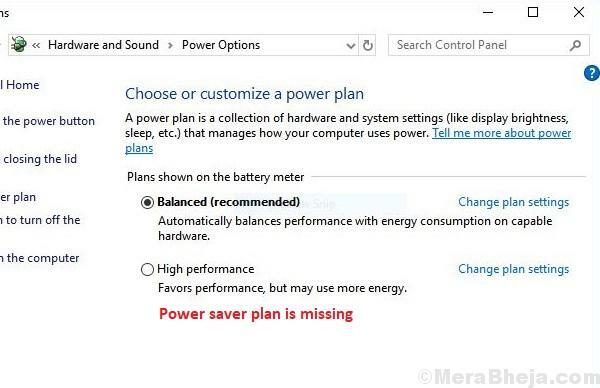
Syy
Muutamia tunnettuja syitä tähän ongelmaan ovat: järjestelmän vioittuminen, haittaohjelmat ja virukset, virheellinen Windows-päivitys, joka selvitti järjestelmän asetukset.
Kokeile seuraavia ratkaisuja yksi kerrallaan ongelman ratkaisemiseksi:
Ratkaisu 1] Päivitä Windows
Koska ongelman ensisijainen syy on väärä Windows-päivitys, voimme yrittää päivittää Windows vain siinä tapauksessa, että Microsoft työnsi korjauksen. Tässä on menettely päivitä Windows.
Ratkaisu 2] Tarkista järjestelmä haittaohjelmien ja virusten varalta
Tämän ongelman voi aiheuttaa myös haittaohjelma ja virus. Suorita siis täysi virustentorjunta järjestelmässäsi eristääksesi tämän mahdollisuuden.
Ratkaisu 3] Suorita laitteiston ja laitteiden vianetsintä
Laitteiston ja laitteiden vianmääritys voi korjata virtavaihtoehtoihin liittyvät ongelmat, erityisesti akkukäyttöisessä kannettavassa tietokoneessa.
1] Napsauta Käynnistä-painiketta ja sitten vaihdemaisen symbolia avataksesi Asetukset-sivun.
2] Siirry kohtaan Päivitykset ja suojaus ja sitten Vianmääritys-välilehti.
3] Valitse Laitteisto ja laitteet -vianmääritysohjelma ja suorita se.

4] Käynnistä järjestelmä uudelleen.
Ratkaisu 4] Pura kannettavan tietokoneen kondensaattorit
Jos ongelma liittyy akkukäyttöisen kannettavan tietokoneen laitteistoon, voimme harkita kannettavan tietokoneen kondensaattoreiden purkamista ja sen sallimista nostaa latauksen uudelleen akusta. Menettely on seuraava:
1] Sammuta / katkaise virta systeemi.
2] Irrota pistoke latauskaapeli ja katkaista akku järjestelmästä, varmistaen siten, ettei siihen ole kytketty virtalähdettä.
3] Paina Virtanappi 20 sekunnin ajan. Tämä purkaa kannettavan tietokoneen kondensaattoreiden jäännösmaksun.
4] Liitä nyt akku / latauskaapeli takaisin.
5] Käynnistä järjestelmä ja tarkista, ratkaiseeko se ongelman.
Ratkaisu 5] Palauta virtavalinnat manuaalisesti
Jos kaikki muu epäonnistuu, voimme palauttaa virranhallinta-asetukset manuaalisesti. Helpompi tapa tehdä se (sen sijaan, että luot niitä asetuksista yksi kerrallaan), olisi lisätä ne komentokehotteen kautta. Menettely on seuraava:
1] Etsi komentokehote Windowsin hakupalkista ja napsauta hiiren kakkospainikkeella kuvaketta. Valitse Suorita järjestelmänvalvojana.
2] Kirjoita seuraavat komennot järjestelmänvalvojan komentokehoteikkunoihin yksitellen ja suorita se jokaisen kommentin jälkeen Enter:
powercfg -duplicatescheme a1841308-3541-4fab-bc81-f71556f20b4a. powercfg -duplicatescheme 381b4222-f694-41f0-9685-ff5bb260df2e. powercfg -duplicatescheme 8c5e7fda-e8bf-4a96-9a85-a6e23a8c635c. powercfg -duplicatescheme e9a42b02-d5df-448d-aa00-03f14749eb61
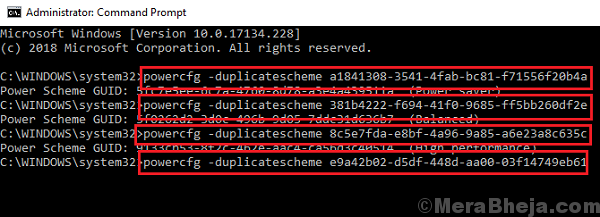
3] Käynnistä järjestelmä uudelleen ja tarkista, auttaako se ongelmaa.


